Wie verwenden Sie PicsArt zum Erstellen benutzerdefinierter Aufkleber?
October 10, 2024 (1 year ago)
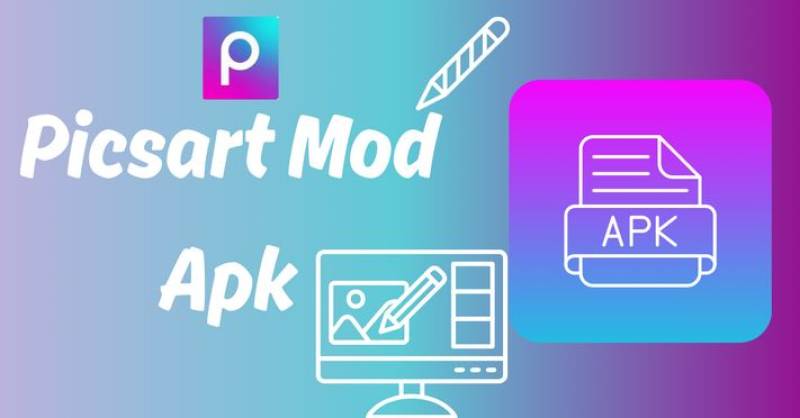
PicsArt ist eine unterhaltsame App, mit der Sie coole Bilder und Sticker erstellen können. Sie ist einfach zu bedienen. Sie können Sticker erstellen, die Ihren Stil widerspiegeln. In diesem Blog erfahren Sie, wie Sie mit PicsArt individuelle Sticker erstellen. Sie müssen kein Künstler sein. Folgen Sie einfach diesen einfachen Schritten!
Schritt 1: PicsArt herunterladen und installieren
Als Erstes müssen Sie die PicsArt-App herunterladen. Sie finden sie im App Store oder im Google Play Store. Suchen Sie nach „PicsArt“ und tippen Sie darauf, um sie herunterzuladen. Öffnen Sie die App, sobald sie heruntergeladen ist. Sie können ein Konto erstellen, aber Sie können sie auch ohne Konto verwenden.
Schritt 2: Neues Projekt starten
Wenn Sie PicsArt öffnen, sehen Sie unten ein großes Pluszeichen (+). Tippen Sie darauf, um ein neues Projekt zu starten. Hier können Sie Ihren Sticker erstellen. Sie sehen viele Optionen, wie „Bearbeiten“, „Collage“ und „Zeichnen“. Tippen Sie für Sticker auf „Bearbeiten“.
Schritt 3: Wählen Sie Ihren Hintergrund
Jetzt müssen Sie ein Bild oder einen Hintergrund für Ihren Sticker auswählen. Sie können einen leeren Hintergrund oder ein Foto aus Ihrer Galerie verwenden. Wenn Sie mit einem leeren Hintergrund beginnen möchten, wählen Sie die gewünschte Farbe aus. Tippen Sie einfach auf die Option „Hintergrund“ und wählen Sie eine Farbe aus.
Schritt 4: Bilder oder Text hinzufügen
Um Ihren Sticker zu erstellen, können Sie Bilder oder Text hinzufügen. Tippen Sie auf die Option „Foto hinzufügen“, um Bilder auszuwählen. Sie können Fotos von Ihrem Telefon auswählen oder in der App nach Bildern suchen. Wenn Sie Text verwenden möchten, tippen Sie auf die Option „Text“. Geben Sie ein, was Sie möchten, und wählen Sie eine lustige Schriftart aus.
Schritt 5: Verwenden Sie das Ausschneidewerkzeug
Das Ausschneidewerkzeug eignet sich hervorragend zum Erstellen benutzerdefinierter Sticker. Es hilft Ihnen, Teile eines Bildes zu entfernen, die Sie nicht möchten. Um es zu verwenden, tippen Sie auf das Bild, das Sie bearbeiten möchten. Suchen Sie dann nach der Option „Ausschneiden“. Zeichnen Sie mit Ihrem Finger den Teil des Bildes nach, den Sie behalten möchten. Wenn Sie fertig sind, tippen Sie auf das Häkchen. Dadurch wird der Hintergrund entfernt.
Schritt 6: Effekte hinzufügen
Jetzt, da Sie Ihr Bild oder Ihren Text haben, ist es Zeit, einige Effekte hinzuzufügen! Tippen Sie auf das Bild, das Sie bearbeiten möchten, und suchen Sie nach der Option „Effekte“. Sie können verschiedene Filter ausprobieren, um das Aussehen Ihres Aufklebers zu ändern. Sie können ihn heller oder dunkler machen oder lustige Farben hinzufügen.
Schritt 7: Größe ändern und drehen
Vielleicht möchten Sie die Größe Ihres Aufklebers ändern. Tippen Sie dazu auf das Bild und ziehen Sie mit zwei Fingern daran. So können Sie ihn kleiner oder größer machen. Sie können ihn auch drehen, indem Sie zwei Finger auf das Bild legen und drehen.
Schritt 8: Speichern Sie Ihren Aufkleber
Wenn Sie mit Ihrem Aufkleber zufrieden sind, ist es an der Zeit, ihn zu speichern. Suchen Sie nach dem Speichersymbol, normalerweise oben rechts. Tippen Sie darauf und wählen Sie aus, wie Sie ihn speichern möchten. Sie können ihn auf Ihrem Telefon speichern oder direkt in sozialen Medien teilen.
Schritt 9: Weitere Aufkleber erstellen
Jetzt, da Sie wissen, wie Sie einen Aufkleber erstellen, warum nicht noch mehr? Sie können eine ganze Sammlung von Aufklebern erstellen. Befolgen Sie dieselben Schritte, um verschiedene Designs zu erstellen. Versuchen Sie, verschiedene Farben, Bilder und Texte zu verwenden, um jeden einzelnen einzigartig zu machen.
Schritt 10: Verwenden Sie Ihre Sticker
Nachdem Sie Ihre Sticker gespeichert haben, können Sie sie auf viele Arten verwenden. Sie können sie Freunden in Nachrichten senden oder in Ihren Fotos verwenden. Öffnen Sie dazu ein Foto in PicsArt und tippen Sie auf das Stickersymbol. Wählen Sie dann Ihren benutzerdefinierten Sticker aus Ihren gespeicherten Bildern aus. Platzieren Sie ihn an einer beliebigen Stelle!
Tipps zum Erstellen toller Sticker
Hier sind einige Tipps, die Ihnen beim Erstellen toller Sticker helfen:
Seien Sie kreativ: Lassen Sie Ihrer Fantasie freien Lauf! Scheuen Sie sich nicht, neue Dinge auszuprobieren.
Halten Sie es einfach: Manchmal funktionieren einfache Designs am besten. Wählen Sie ein klares Bild oder einen Text, der auffällt.
Verwenden Sie Farben mit Bedacht: Wählen Sie Farben, die gut zusammenpassen. Helle Farben können Aufmerksamkeit erregen, während sanfte Farben beruhigend wirken können.
Überlegen Sie die Größe: Achten Sie darauf, dass Ihre Sticker nicht zu groß oder zu klein sind. Sie sollten gut auf die Fotos passen, mit denen Sie sie verwenden möchten.
Übung macht den Meister: Je häufiger Sie PicsArt verwenden, desto besser werden Sie. Machen Sie sich keine Sorgen, wenn Ihre ersten Sticker nicht perfekt sind. Üben Sie weiter!
Für dich empfohlen





